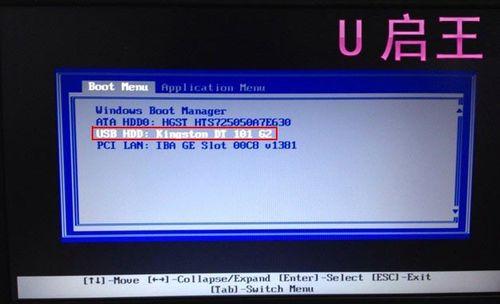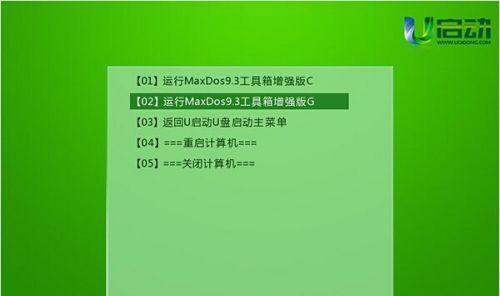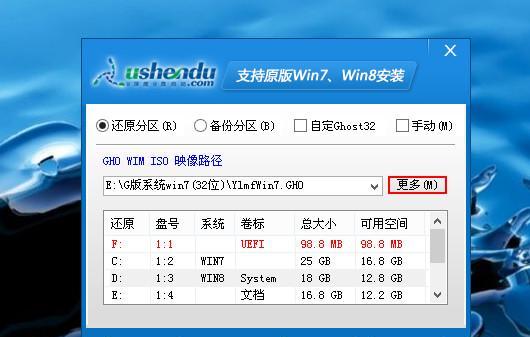在安装或修复操作系统时,使用启动盘是一个非常常见的做法。而如今,使用U盘制作启动盘已经成为最为方便和普遍的选择。本文将为您介绍使用U盘制作系统启动盘的详细步骤和注意事项,帮助您轻松创建启动盘,安心安装系统。
一、选择合适的U盘
从容量、速度和质量等多个角度出发,选择适合制作启动盘的U盘。
二、备份重要数据
制作启动盘之前,务必备份U盘中的所有重要数据,以免数据丢失。
三、下载操作系统镜像文件
从官方渠道下载您所需要的操作系统镜像文件,并确保其完整性和正确性。
四、获取制作启动盘工具
在制作启动盘之前,需要获取相应的制作工具,例如Rufus或Etcher等。
五、插入U盘并打开制作工具
将选好的U盘插入电脑,然后打开所下载的制作启动盘工具。
六、选择U盘和操作系统镜像文件
在制作工具中选择正确的U盘和所下载的操作系统镜像文件。
七、设置启动盘格式和分区方式
根据您的需求,设置启动盘的格式和分区方式,如FAT32格式和MBR分区。
八、开始制作启动盘
确认所有设置后,点击制作启动盘按钮,开始制作过程。
九、等待制作完成
耐心等待制作过程完成,期间不要中断电脑或拔出U盘。
十、验证启动盘完整性
制作完成后,使用制作工具提供的验证功能检查启动盘的完整性。
十一、设置电脑启动顺序
将电脑的启动顺序设置为首先从U盘启动,以便安装系统。
十二、重启电脑并进入启动界面
重启电脑后,在启动界面中选择从U盘启动,并按照提示进行操作系统安装。
十三、按照安装向导完成操作系统安装
按照安装向导中的提示,选择安装语言、分区方式和安装位置等,完成系统安装过程。
十四、重新设置电脑启动顺序
安装完成后,将电脑的启动顺序恢复为原来的设置。
十五、安装驱动程序和软件
根据需要,安装相应的驱动程序和软件,以确保系统正常运行。
通过使用U盘制作系统启动盘,我们能够轻松创建启动盘,并在安装系统时享受到更为简单和高效的操作体验。不论是安装新系统还是修复系统,制作启动盘都是一项非常实用的技能。希望本文对您在使用U盘制作系统启动盘方面提供了有益的指导和帮助。